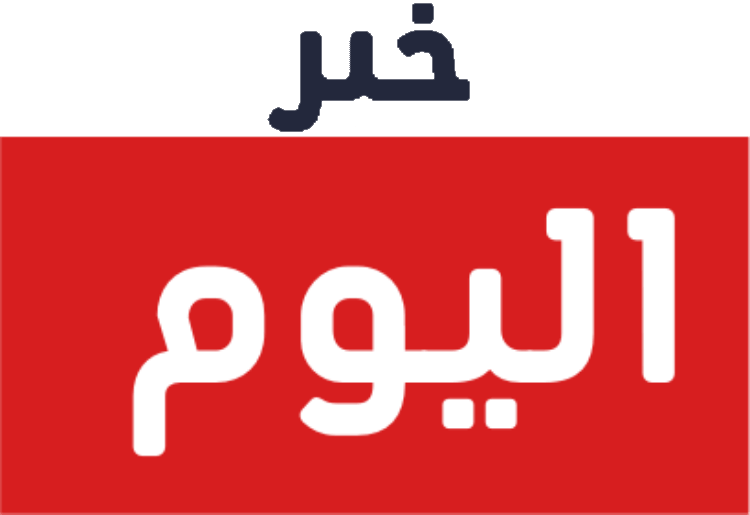تصوير PDF بالجوال: وداعًا للماسحات الضوئية، مرحبًا بالبساطة!
هل تبحث عن طريقة سهلة وسريعة وفعالة لتصوير PDF باستخدام هاتفك الذكي؟
هل تعبت من استخدام الماسحات الضوئية الكبيرة والثقيلة؟
لا داعي للقلق، ففي هذا المقال الشامل، سنكشف عن جميع الطرق والخطوات لتصوير PDF باستخدام هاتفك الذكي،
بدءًا من استخدام تطبيقات الكاميرا، مرورًا بـ تطبيقات مسح المستندات، وصولًا إلى استخدام المواقع الإلكترونية.
ما هي فوائد تصوير PDF بالجوال؟
تتمتع إمكانية تصوير PDF بالجوال بالعديد من الفوائد، تشمل:
الراحة:
يمكنك تصوير PDF في أي مكان وفي أي وقت باستخدام هاتفك الذكي.
لا داعي لحمل ماسحة ضوئية كبيرة وثقيلة.
السرعة:
يمكنك تصوير PDF في ثوانٍ قليلة فقط.
لا داعي لانتظار وقت طويل حتى يتم مسح المستند.
الموثوقية:
تطبيقات مسح المستندات الحديثة توفر جودة عالية لصور PDF.
يمكنك التأكد من أن صور PDF واضحة وقابلة للقراءة.
التكلفة:
تصوير PDF بالجوال مجاني تمامًا.
لا داعي لشراء ماسحة ضوئية باهظة الثمن.
السهولة:
تطبيقات مسح المستندات سهلة الاستخدام للغاية.
يمكن لأي شخص استخدامها دون الحاجة إلى أي خبرة تقنية.
كيف تصور PDF بالجوال؟
هناك العديد من الطرق لتصوير PDF بالجوال، تشمل:
1. استخدام تطبيقات الكاميرا:
تتوفر معظم هواتف Android و iPhone على تطبيقات كاميرا مدمجة
تتيح لك تصوير PDF بسهولة.
ما عليك سوى فتح تطبيق الكاميرا والتقاط صورة للمستند الذي تريد تحويله إلى PDF.
ثم اختر خيار “حفظ كـ PDF” من قائمة الخيارات.
2. استخدام تطبيقات مسح المستندات:
تتوفر العديد من تطبيقات مسح المستندات المجانية والمدفوعة
تقدم ميزات أكثر من تطبيقات الكاميرا المدمجة.
بعض تطبيقات مسح المستندات الشائعة:
CamScanner:
تطبيق مجاني مع العديد من الميزات المتقدمة.
يتضمن التعرف على النصوص، وتصحيح المنظور، وإمكانية مشاركة الملفات.
Scanner Pro:
تطبيق مدفوع يوفر جودة عالية لصور PDF.
يتضمن ميزات مثل إزالة الخلفية وتوقيع المستندات رقميًا.
ل استخدام تطبيق مسح المستندات، قم بتحميل التطبيق من متجر التطبيقات.
افتح التطبيق واتبع التعليمات على الشاشة لتصوير المستند.
ثم قم بتحرير الصورة (اختياري) وحفظها كـ PDF.
3. استخدام المواقع الإلكترونية:
هناك العديد من المواقع الإلكترونية تتيح لك تصوير PDF باستخدام كاميرا هاتفك الذكي.
بعض المواقع الإلكترونية الشائعة:
Adobe Scan:
موقع إلكتروني مجاني من Adobe يسمح لك بتصوير PDF وتحويله إلى تنسيقات أخرى.
Smallpdf:
موقع إلكتروني مجاني آخر يقدم العديد من أدوات PDF مثل تحويل PDF إلى Word ودمج PDF وتقسيم PDF.
ل استخدام موقع إلكتروني لتصوير PDF، انتقل إلى الموقع الإلكتروني وقم بإنشاء حساب (اختياري).
اضغط على خيار “تصوير PDF”.
اتبع التعليمات على الشاشة لتصوير المستند.
ثم قم بتحرير الصورة (اختياري) وحفظها كـ PDF.
نصائح لتصوير PDF بالجوال:
استخدم إضاءة جيدة:
تأكد من أن المستند مضاء جيدًا قبل تصويره.
تجنب تصوير المستند في ضوء الشمس المباشر.
ضع المستند على سطح مستوٍ:
تأكد من أن المستند مستوٍ قبل تصويره.
سيؤدي ذلك إلى الحصول على صورة واضحة وقابلة للقراءة.
ركز على المستند:
تأكد من أن الكاميرا مركزة على المستند.
قم بتعديل الصورة إذا لزم الأمر.
قم بتحرير الصورة (اختياري):
يمكنك استخدام تطبيقات تحرير الصور لتحسين جودة صورة PDF.
على سبيل المثال، يمكنك ضبط السطوع والتباين وإزالة أي عيوب.
حفظ الصورة كـ PDF:
تأكد من حفظ الصورة بتنسيق PDF.
سيسمح لك ذلك بفتح الملف وتعديله على أي جهاز.
الأسئلة الشائعة حول تصوير PDF بالجوال:
س1: ما هو أفضل تطبيق لتصوير PDF بالجوال؟
ج: لا يوجد تطبيق أفضل واحد لتصوير PDF بالجوال،
يعتمد أفضل تطبيق على احتياجاتك وتفضيلاتك.
ننصح بتجربة بعض التطبيقات المختلفة لمعرفة أيها يناسبك أكثر.
س2: هل يمكنني تصوير PDF باستخدام هاتف Android قديم؟
ج: نعم، يمكنك تصوير PDF باستخدام معظم هواتف Android، حتى القديمة.
ومع ذلك، قد لا تكون جودة صور PDF عالية مثل الهواتف الحديثة.
س3: هل يمكنني تحويل صورة JPEG إلى PDF؟
ج: نعم، يمكنك تحويل صورة JPEG إلى PDF باستخدام العديد من التطبيقات والمواقع الإلكترونية.
مع اتباع هذه النصائح والطرق، ستتمكن من تصوير PDF بسهولة وسرعة ودقة باستخدام هاتفك الذكي.
وداعًا للماسحات الضوئية الكبيرة والثقيلة، مرحبًا بالبساطة وسهولة الاستخدام!